

こんにちは! 広報・メディア担当の高橋です。
突然ですが、皆さんはGoogleストリートビューを利用したことはありますか?
「一度は利用したことがある」と答える方が多いのではと思いますが、あのパノラマビューの制作の裏側ってちょっと気になりませんか?(笑)
弊社ではサービスの一つとしてGoogleストリートビューの制作を行っていますが、広報の私は制作に携わっておらず「実際どうやって撮っているの?」「どうやって編集したら完成するの?」と「??」だらけだったので、その裏側を紹介していこうと思い、先日、初めてGoogleストリートビューの撮影現場に潜入してきました!
このブログを通して、皆さんが日常的に利用しているGoogleストリートビューに少しでも興味を持っていただけたら嬉しいなと思います。
それでは今回は《撮影現場編》として紹介していきます!
目次
最近、弊社ではGoogleストリートビューの制作依頼が増えてきました。その背景をクライアント様に聞いてみると「新型ウイルスの影響で、実際に店舗に来てもらうことが難しくなった」「今後また世の中の状況がどう変わるかわからないから、WEBでのPRに力を入れたい」など、新型ウイルスの感染拡大による生活様式の変化が大きく影響していることがわかりました。
GoogleストリートビューはWEB上に公開されたパノラマビューの空間を矢印で操作しながら、実際にその場を歩いているかのような体験ができます。今回の新型ウイルスの影響で、こうしたWEB上での“リアルな体験”がPRの手段としてこれまで以上に必要とされ、その中の一つとしてGoogleストリートビューが再度注目を集めています。
今回伺ったのは、新潟市東区にある住宅設計・施工会社の「ノモトホームズ」様です。

自然素材を生かした家づくりが特徴で、事務所に隣接するモデルハウスの様子をGoogleストリートビューで撮影しました。
弊社ではGoogleストリートビューの撮影をする際、360度パノラマ撮影が可能な特殊なカメラを使っています。球体のカメラには、なんとレンズが6つ! このレンズで360度の空間を撮影するんです。
Googleストリートビューは撮影ポイントを決め、それを最終的に繋ぎ合わせてWEB上に空間を生み出します。撮影にはGoogleが定めたルールがいくつかあり、撮影ポイントの感覚は1~3メートル以内が目安になっているため、そこも注意しながらポイント数を決めていきます。
今回は事前にポイントを決めていたので、当日はテスト撮影からスタート!

当日の天気や、撮影場所の光の入り方などを考慮しながらまずはテスト撮影をします。今回で言えば「太陽光で床が白く飛んでしまわないか」「窓を開けた場合と閉めた場合、どちらの方が空間の雰囲気が伝わるか」などを気にしながらテストを行いました。
撮れた写真はどうやって確認するかというと……予めスマホにダウンロードしておいたアプリと連動させてチェックするんです。
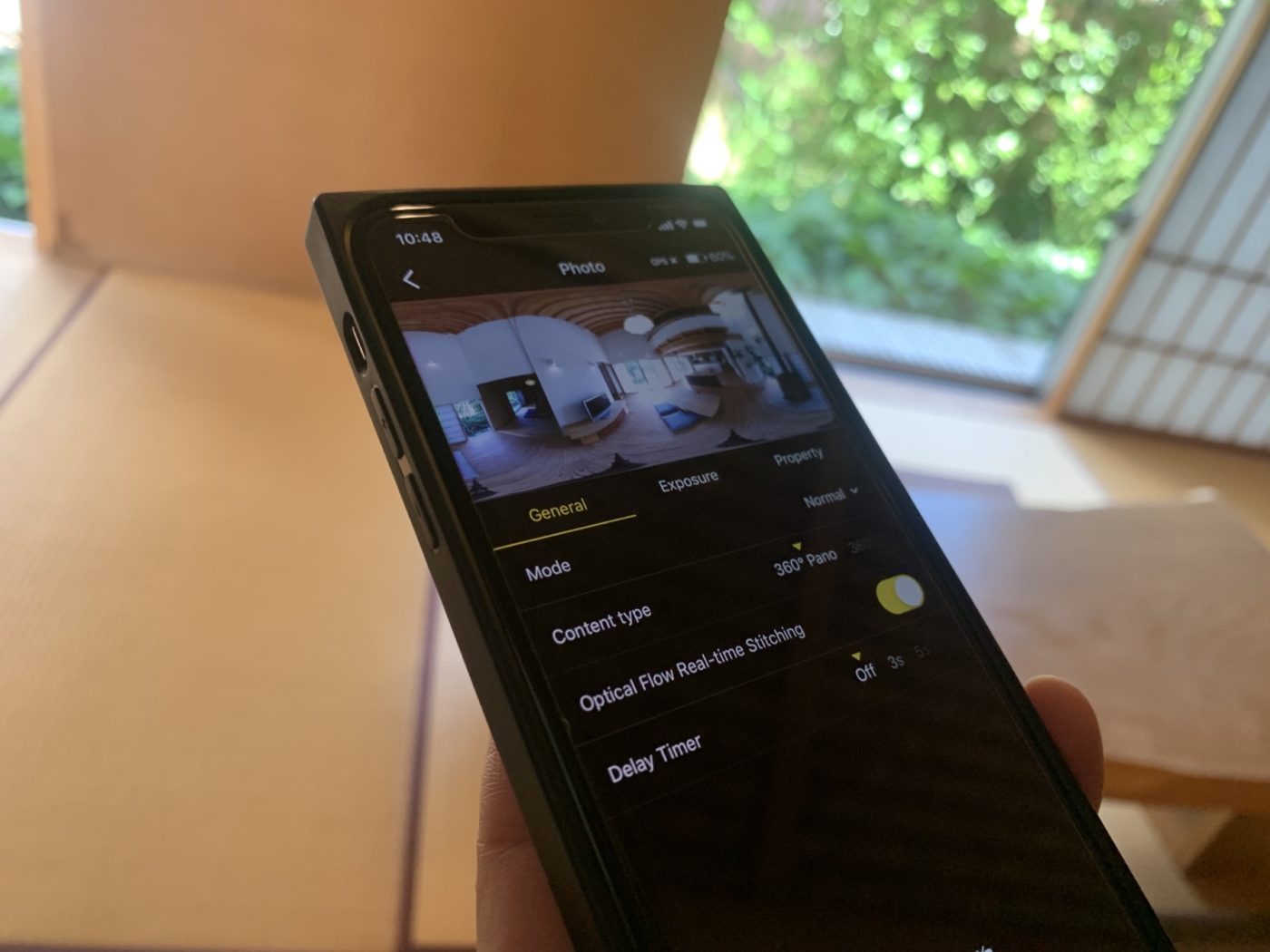
シャッターを押すのも、ホワイトバランスの調整もこのスマホアプリで操作します。カメラのバッテリー残量も表示されるので、このアプリでカメラの全ての管理を行うイメージですね。テストが終わり、明るさなどが調整できたらいよいよ本番撮影です!
テストが終わったらいよいよ本番! アプリ上のボタンからシャッターを切るのですが、撮影後に6つのレンズの写真を繋ぎ合わせてから一つのデータにするので一般的な撮影よりもデータ転送に要する時間は長いです。シャッター音から約10秒ほど経つと、一枚のデータに繋がった合図の音が鳴ります。
▼6つのレンズで撮影したそれぞれのデータ
▼6つの写真が繋がったデータ
あとは決められたポイントごとに撮影を進めていきます!先ほどお伝えしたGoogle撮影ルールがあることや、繋ぎ合わせたデータを転送するのに時間が必要なため、通常の空間撮影よりは少し時間がかかるかもしれませんね。
それでは今回の潜入を通して発見した撮影時の注意点がいくつかあったので、下記に紹介していきたいと思います!
まず第一に注意したいのが、撮影時の映り込みです。Googleストリートビューを利用したことがある方は「なんで撮影者が映っていないの?」と疑問に思ったことがある方もいらっしゃるかもしれません。というか、私はとても気になっていました(笑)
あえて人を入れることもありますが、空間のみを見せたい場合は人物や余計なものが映っていない方が集中できますよね。ではどうやって撮影しているのかというと、遠隔操作です! 先ほどアプリでシャッターを切ることをお伝えしたように、撮影者はカメラの死角に隠れてシャッターを押します。私も今回は物陰に隠れたり、あっちへこっちへ移動してとにかく隠れていました。(危うく映り込みそうになる瞬間もありました汗)

そして撮影後は念のため映り込みがないかしっかりチェック!人物以外にも、映り込んではいけないものがないかポイントごとに確認して撮影を進めました。
屋外撮影ではどうしても車や人が映ってしまう場合があるので、画像処理でぼかすこともあります。
基本的には同じ高さで撮影を進めていきますが、寝室や和室など、人が比較的低い目線で利用するスペースはカメラの高さを目線くらいまで下げるとGoogleストリートビューで見たときに違和感なく進めます。
 和室での撮影時は、他の空間よりも少しだけ目線を低くしていました! 実際にストリートビューが完成したら少し意識して見てみたいですね。
和室での撮影時は、他の空間よりも少しだけ目線を低くしていました! 実際にストリートビューが完成したら少し意識して見てみたいですね。
何度もお伝えしたようにGoogleストリートビューにはルールがあり、1~3メートル以内を目安に撮影を進めていかなければいけません。なので事前にポイントチェックリストなどを用意し、確認しながら撮影ポイントを押さえていくと安心!
もし忘れてしまうと、再撮影が必要になることも……!ポイント漏れがないように、しっかりチェックすることが大事だと感じました。
以上、Googleストリートビュー完成までの道のり《撮影現場編》でした! 今回撮影に同行してみて、Googleストリートビューの撮影は一般的な空間撮影と同じように注意する部分もあれば、特別に気を配らないといけないこともあり、色んな発見がありました!
カメラを構えてピントや構図などを調整するではなく、遠隔でシャッターを切るというのが私にとっては一番新鮮でしたね……!
やっぱり現場に行ってみないとわからないですね!とても勉強になりました。皆さんにも少しでも撮影現場の様子が伝わっていたら嬉しいです!
また、今後は弊社デザイナーMさんの制作現場に潜入(?)した《制作現場編》や完成したストリートビューと写真素材を比較した《完成編》もレポートしていく予定です!一緒にGoogleストリートビューの制作過程を追っていきまっしょー!
では次回もぜひ、お付き合いいただければと思います!
最後におまけエピソードなのですが、今回撮影をしたノモトホームズ様のモデルハウスは1階、2階、屋根裏という作りでした。どの空間も天然素材の温かみがありとっても素敵だったのですが、屋根裏に行ったときに思わず「わーーーー♡」と声を上げてしまいました。階段を登ると広がったのがこちら!
 屋根裏でおうちキャンプーー! 今、新型ウイルスの影響でおうちキャンプがじわじわと人気を集めているんですが、こ、、こんな素敵な屋根裏でできるなんてさいっこうじゃないですか!いいなぁいいなぁ住みたいなぁ…。天窓からは朝日が差し込み、天然素材が生むナチュラルな空間があり……完璧ですね。
屋根裏でおうちキャンプーー! 今、新型ウイルスの影響でおうちキャンプがじわじわと人気を集めているんですが、こ、、こんな素敵な屋根裏でできるなんてさいっこうじゃないですか!いいなぁいいなぁ住みたいなぁ…。天窓からは朝日が差し込み、天然素材が生むナチュラルな空間があり……完璧ですね。
という、とてもテンションが上がったエピソードがありましたので最後に紹介させていただきました。
それでは、また!